Мрежне поставке у оперативном систему Виндовс 11
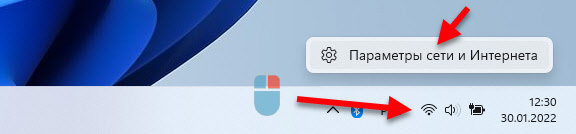
- 1294
- 3
- Owen Wehner IV
Мрежне поставке у оперативном систему Виндовс 11
У оперативним системима Виндовс 11 налазе се огроман број различитих мрежних поставки које се мењају у процесу успостављања Интернет везе, локалне мреже, приликом постављања ВПН-а, када ручно прописе неке мрежне адресе итд. Д. Такође, ова подешавања врло често мењају програме (укључујући штетне), као резултат којом Интернет веза не ради или ради врло лоше. Ниска брзина, грешка, недостатак везе каблом или Ви-Фи и Т. Д. Све се то може решити једноставно ресетовањем мрежних поставки у оперативном систему Виндовс 11. Постоје најмање два начина: врло једноставно кроз параметре и коришћење командне линије. Сматрамо обоје.
Неколико важних бодова:
- Попуњавањем мрежних параметара, све сачуване Ви-Фи мреже биће избрисане, поставићу задане вредности за све мрежне адаптере. Ако сте ручно прописани ИП или ДНС адресе, они ће такође бити избрисани. Ништа лоше неће се догодити, али можда ћете морати да поново поставите везу са Ви-Фи мрежом, конфигуришите интернетску везу или промените остале мрежне поставке.
- Ресетовање овог упутства неће решити проблем када у Виндовс 11 нема Ви-Фи или Етхернет адаптер у Виндовс 11. Овде је поента највероватније у његовом физичком одсуству или проблему са возачем. На крају чланка оставићу везу са чланом са решењем овог проблема.
- Ваше личне датотеке и друга подешавања неће се избрисати / променити.
Мрежа ресетирање на Виндовс 11 путем параметара
- Најбржи начин да бисте стигли до одељка који нам требају у параметрима је да кликнете на дугме миша на икони Интернет везе у Триа и одаберите "Мреже и интернет параметри".
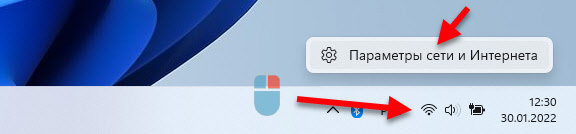
- На дну ће се постојати предмет "Додатни мрежни параметри" - Отварамо га.
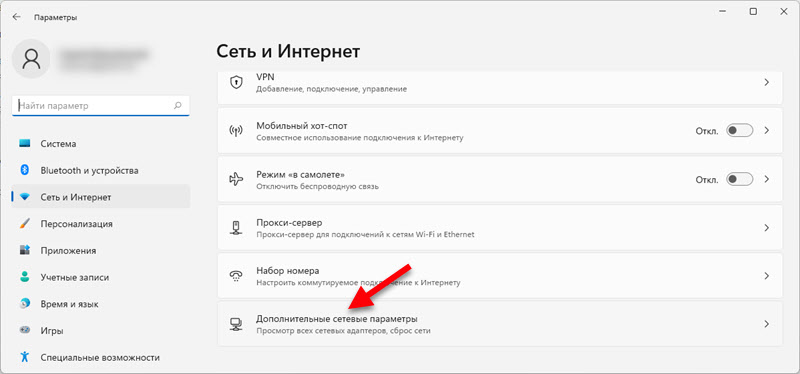
- Одабир ставке "Мрежа".
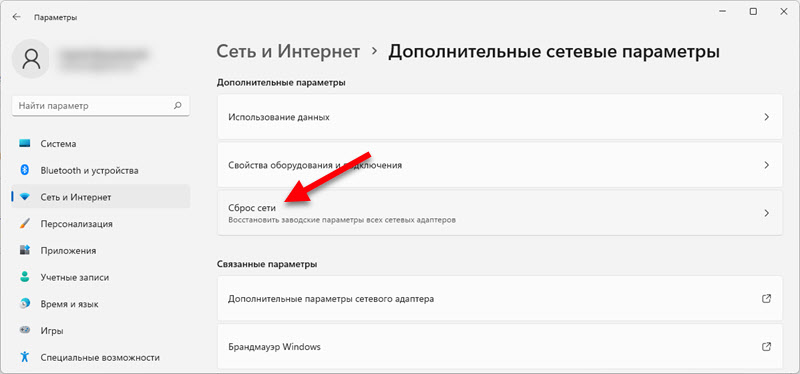
- Да бисте вратили фабричке параметре свих мрежних адаптера, кликните на дугме "Баци га сада". И потврдите пражњење притиском на "Да".
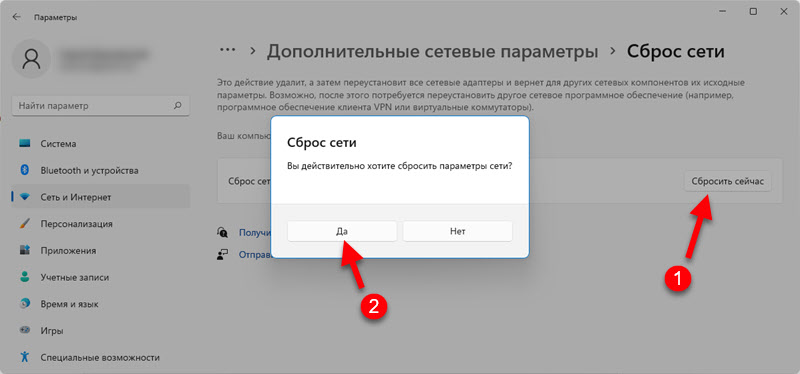
- Након потврде, сви мрежни адаптери ће бити враћени и њихови почетни параметри се враћају.
Ако то није успио, а након поновног покретања проблема је и даље, можда је разлог у некој другој ствари. На крају овог чланка пронаћи ћете неколико препорука за решавање најпопуларнијих проблема са Интернет везом у Виндовс 11.
Ресетовање мрежних параметара путем командне линије
Боље и лакше користити методу која сам приказала горе. Али ако желите да користите наредбу Цомманд Лине, онда то радимо:
- Отварамо командну линију у име администратора. Такође можете да користите ПоверСхелл (Виндовс Терминал) у име администратора.
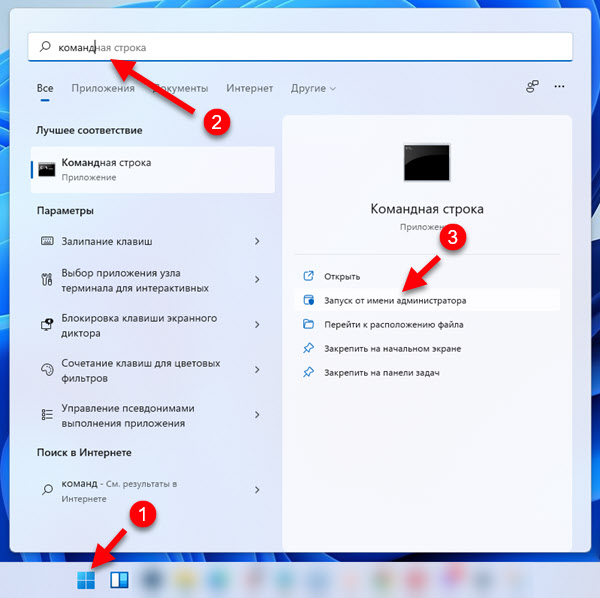
- Ми се претворимо у командну линију и наступили (притиском на тастер Ентер) три тима:
Ипцонфиг / флусхднс нетсх винсоцк ресет нетсх интсх интСХ ресетирање треба да буде резултат, као и у мојој екрани. Након тога, командна линија може се затворити.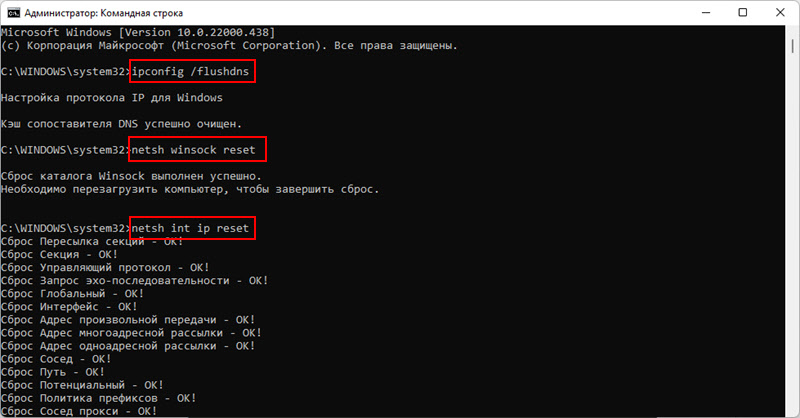
- Попуните рачунар.
Корисне информације
Неколико додатних решења и савета који ће вам помоћи у решавању проблема са постављањем мреже или повезивање на Интернет у Виндовс 11.
- Ако вам је потребно само да избришете профил Ви-Фи мреже, за то није потребно ресетирати поставке, користите ово решење.
- Проблеми са укључивањем Ви-Фи-а или ове поставке уопште недостају? Погледајте Ви-Фи чланак у систему Виндовс 11: Како укључити, зашто не постоји Ви-Фи дугме, нема поставки и адаптера "Бежична мрежа".
- Проверите да ли проблем није на страни рутера или провајдера. Проверите да ли Интернет ради на другим уређајима.
- Проверите систем са антивирусним услужним програмом. На пример: ДР. Веб Цуреит, ЕСЕТ Онлине Сцаннер.
Нажалост, враћањем фабричких параметара мрежних поставки, неће бити могуће решити све могуће проблеме, али ова метода и даље делује и често често често. Ако постоје питања, или проблем није решен - Пишите о томе у коментарима. Реците нам шта се догодило са вама и покушаћу да вам помогнем.
- « Блуетоотх не ради у Виндовс 11 на лаптопу или рачунару
- Како сазнати лозинку за Ви-Фи мрежу у оперативном систему Виндовс 11? »

